
Inhoudsopgave:
- Auteur Bailey Albertson [email protected].
- Public 2023-12-17 13:03.
- Laatst gewijzigd 2025-01-23 12:44.
Wat te doen als de iPhone het netwerk niet herkent of ziet

Apple-apparaten kunnen meer dan een of drie jaar worden gebruikt, maar veel langer - updates voor het iOS-besturingssysteem worden regelmatig uitgebracht. Apple leidt al jarenlang hetzelfde apparaat en brengt er nieuwe OS-versies voor uit. Maar vroeg of laat komt het moment waarop de iPhone hardnekkig niet registreert in het mobiele netwerk. Overweeg de gevallen waarin u echt moet bellen of toegang tot internet moet hebben, maar dit is onmogelijk - er is geen netwerksignaal op het display. Laten we de iPhone 4s (A1387) als voorbeeld nemen.
Verlies van netwerksignaal en methoden voor de eliminatie ervan
Dus op het iPhone-scherm in de linkerbovenhoek wordt het opschrift "Geen netwerk" weergegeven, mobiele diensten zijn niet beschikbaar. Wanneer u een belangrijk gesprek probeert te voeren, uw accountstatus controleert, verbinding maakt met een sociaal netwerk op internet of iOS-applicaties bijwerkt, verschijnen de volgende berichten: "Geen mobiel signaal", "Controleer uw internetverbinding" of iets dergelijks.
Mogelijke redenen voor verlies van netwerksignaal op iPhone
Er zijn een aantal redenen waarom iPhone-netwerkproblemen kunnen optreden.
Operator problemen
De operator heeft geen 2G-, 3G- of 4G-netwerkdekking, die door de gebruiker in de instellingen is geselecteerd. Bekijk de dekkingskaart van alle operatornetwerken. Misschien probeert u enkele van de beschikbare generaties van het netwerk te gebruiken, die ze op dit gebied niet hebben geïmplementeerd. Soms beperkt de operator het gebruik van een van de generaties mobiele communicatie op een specifieke tarieflijn met geweld. Yota-simkaarten met een tarief voor modems, pc's en routers laten een abonnee bijvoorbeeld niet toe in een 2G- of 3G-netwerk. Dit is het tariefbeleid van het bedrijf Yota.
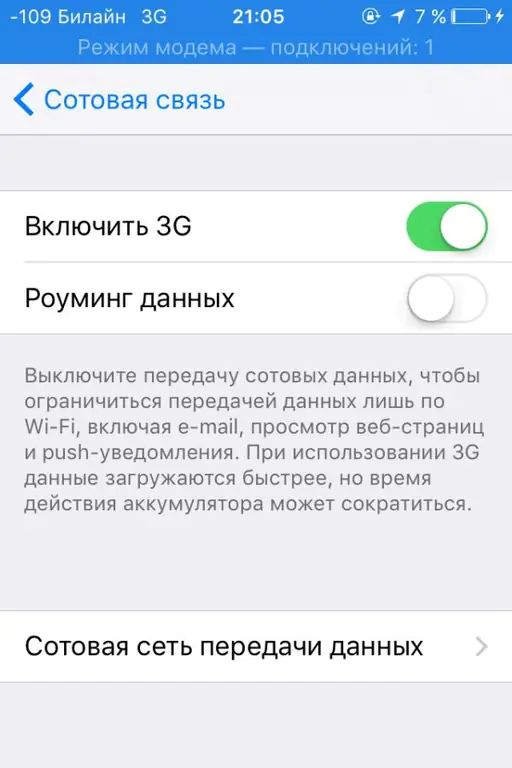
Kies uw netwerkstandaard, generatie en technologie zorgvuldig
Ontbrekende of inactieve simkaart
Bij afwezigheid van een simkaart is alles duidelijk: ofwel is hij er nog niet, ofwel is hij uit de simkaart gehaald en niet teruggeplaatst. Als er een simkaart is en de iPhone registreert zich niet op het netwerk, kan dit mislukken. Trek het eruit en plaats het opnieuw, start uw iPhone opnieuw op.
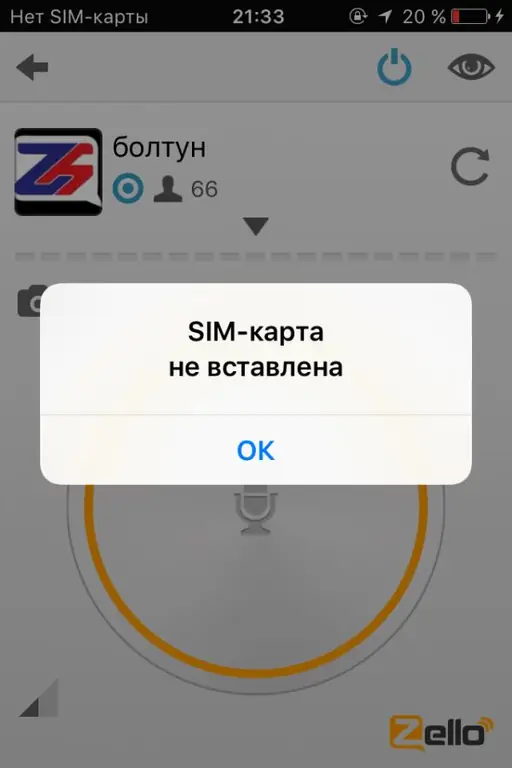
Het netwerk is mogelijk niet beschikbaar als de SIM-kaart niet is geplaatst, beschadigd is of defect is
Als het herhaaldelijk opnieuw opstarten van iOS en het opnieuw installeren van de simkaart niet heeft geholpen, ziet de iPhone het netwerk nog steeds niet, misschien hebt u lange tijd geen betaalde services gebruikt (uitgaande oproepen, sms, mobiel internet). In de regel zal de operator na de periode van niet-gebruik van het nummer gespecificeerd in de voorwaarden van het geselecteerde tarief (van twee tot zes maanden) de simkaart loskoppelen, u verliest uw nummer en toegang tot het netwerk. In dat geval is een nieuwe simkaart nodig.

Als je lange tijd geen gebruik hebt gemaakt van betaalde diensten van een mobiele operator, wordt de simkaart uitgeschakeld
Video: een simkaart uit een iPhone verwijderen
Vliegtuigmodus niet uitgeschakeld
Ga naar instellingen, zoek "Vliegtuigmodus" en schakel deze uit. Daarna moet de iPhone het netwerk vinden en zich ermee registreren.
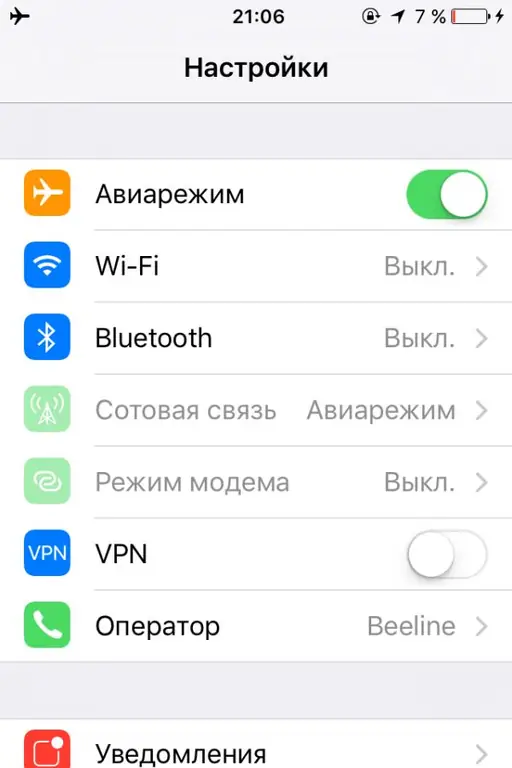
Schakel de vliegtuigmodus uit
Willekeurig schakelen tussen netwerken van verschillende operators
U woont vlakbij de grens en, nadat u handmatig een netwerk hebt geselecteerd, merkt u regelmatig dat de iPhone "vastklampt" aan de netwerken van een buurland. In de automatische modus kan de iPhone ook zijn native netwerk verliezen. Als dit gebeurt, selecteert u uw netwerk opnieuw handmatig.
-
Ga naar netwerkinstellingen.

Autosearch netwerken Schakel automatisch zoeken naar netwerken uit
-
Verplaats de tuimelschakelaar "Automatisch" naar links.

Handmatig netwerk zoeken Handmatig beschikbare netwerken zoeken
-
Selecteer het gewenste netwerk handmatig.

Handmatige netwerkselectie Selecteer het gewenste netwerk handmatig
Bij roaming in andere landen kan uw apparaat uw voorkeursnetwerk verliezen. Selecteer een ander als de dekking van het geselecteerde netwerk niet beschikbaar is.
Geen roaming in uw gastland
Misschien heeft de operator geen roamingovereenkomsten met het land waar u de dag ervoor bent geweest. Tegelijkertijd is het onmogelijk om in een van de beschikbare netwerken te registreren. Zoek het dichtstbijzijnde verkooppunt van een van de lokale operatoren en koop daar een andere simkaart.
Slecht signaal of helemaal geen signaal
Netwerksignaal gaat vaak verloren in tunnels, metro's en kelders. Dezelfde situatie herhaalt zich op plaatsen met een slecht signaal en gebouwen met dikke en / of gewapende betonnen muren. Bij het oversteken van de oceaan met een schip of vliegtuig kan de mobiel het netwerk ook niet vangen. Hetzelfde gebeurt in de bergen, dichte bossen, enz. In dit geval kunt u niets doen totdat u terugkeert naar de zone van betrouwbare signaalontvangst.
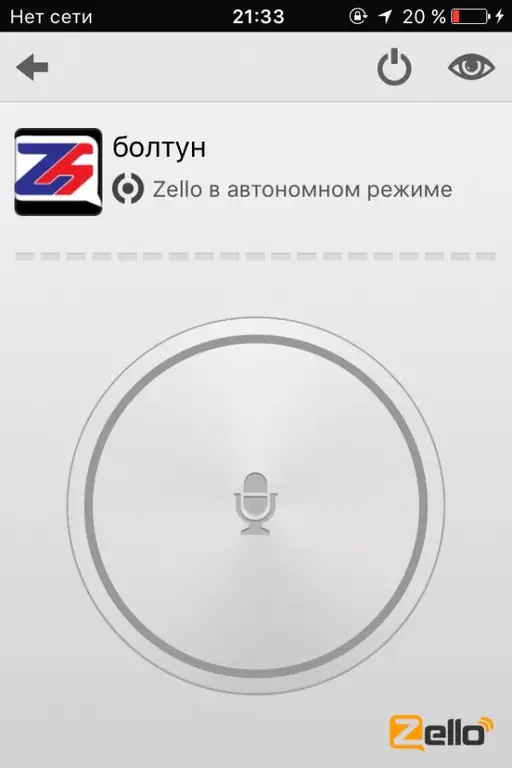
Keer terug naar een gebied met een sterke signaalontvangst
IPhone "koppelen" aan één operator
Als uw iPhone is vergrendeld onder één operator, bijvoorbeeld op MegaFon, maar geen verbinding maakt met MTS en andere operators bij het zoeken naar een netwerk, neem dan contact op met het Apple-servicecentrum, waar de SIM-lock wordt verwijderd. Dit is een andere beschermingslijn van Apple, waarbij het onmogelijk is om met simkaarten van een andere operator te werken totdat ze zijn ontgrendeld.
Hardwarestoringen op de iPhone
Het meest vervelende is dat de iPhone defect is. Beschadigd kan zowel de simkaartsleuf zelf zijn als de 2G / 3G / 4G-radiomodules of software. U kunt niet zonder de hulp van een servicecentrum.
Hoe u uw iPhone online kunt houden
Volg deze aanbevelingen om niet op het meest noodzakelijke en cruciale moment te komen zonder communicatie en internet:
- de status van het nummer en de rekening bewaken;
- niet lang verdwijnen als u tijdelijk geen gebruik maakt van betaalde mobiele diensten;
- probeer niet vaak van simkaart te wisselen;
-
houd de iPhone altijd opgeladen en klaar voor gebruik;

Twee ontladen iPhones De iPhone moet opgeladen en klaar voor gebruik zijn
- gebruik de vliegtuigmodus alleen als dat nodig is, indien vereist door de locatieregels (benzinestation, opslagplaats voor brandstof en smeermiddelen, röntgenafdeling van het ziekenhuis, vliegtuig, enz.);
- kom alles te weten over roaming voordat u naar een ander land reist. Zorg ervoor dat de communicatiediensten van de lokale of "gast" -operator operationeel zijn;
- wees bereid om in geval van problemen van de kant van de operator de inactieve simkaart te vervangen door een normale;
- controleer de beschikbaarheid van het vereiste netwerk in de plaats van uw verblijf en controleer regelmatig de netwerkdekkingskaarten;
- probeer de iPhone zo snel mogelijk van de operator te "losmaken" als je het apparaat van een familielid, vriend of kennis hebt gekregen of als het door een willekeurig persoon is gekocht en het apparaat zelf een SIM-lock had.
Video: een andere manier om het netwerkprobleem op te lossen
We willen dat je nooit zonder netwerk komt te zitten, want in geval van nood kan uw leven of dat van de mensen om u heen ervan afhankelijk zijn. De bovenstaande tips helpen u deze situatie te vermijden.
Aanbevolen:
Hoe AirDrop Te Gebruiken, Wat Te Doen Als Het Niet Werkt Of Geen IPhone, IPad, IPod Touch Ziet

AirDrop en ondersteunde apparaten. Hoe u erachter kunt komen of het beschikbaar is op een apparaat. Inschakelen, configureren en uitschakelen. AirDrop-problemen oplossen
Wat Te Doen Als, Na Het Knipperen Van Android, De Telefoon Of Tablet Niet Wordt Ingeschakeld, Het Netwerk Niet Ziet, Niet Oplaadt

Waarom werkt mijn smartphone of tablet niet na het wijzigen van de Android-versie? Verschillende problemen oplossen. Hoe een apparaat correct te reflashen
Een Laptop Of Computer Ziet Geen Wifi-netwerk: Wat Te Doen, Hoe Het Probleem Met Wifi-verbinding Op Te Lossen

Waarom geeft het systeem uw Wi-Fi-toegangspunt niet weer? Wat te doen als alleen uw netwerk niet zichtbaar is of als de lijst met verbindingen helemaal leeg is
Waarom Ziet De Computer De USB-flashdrive Niet En Wat Moet U Doen Om Het Probleem Op Te Lossen?

Waarom ziet de pc de USB-flashdrive niet? Tien redenen en oplossingen voor het probleem met stapsgewijze instructies
Waarom Ziet De Computer De IPhone Niet, Maar Kan Hij Opladen, Wat Te Doen

Waarom herkent mijn computer mijn iPhone die via USB is aangesloten niet? Wat te doen als de smartphone wordt opgeladen, maar niet in het systeem verschijnt
